카탈로그
비주얼에 마법의 손길을 더하고 싶은 분들을 위해 혁신적인 '이미지에서 배경 제거' 도구가 크리에이티브 프로세스에 변화를 가져올 것입니다.
아래의 간단한 6단계에 따라 이미지에서 배경을 제거하고 이미지 배경을 변경하세요.
스텝 1: 사진 가져오기
배경 제거를 클릭하여 배경을 제거해야 하는 사진을 추가합니다. 또는 사진을 편집 상자로 끌어다 놓을 수도 있습니다.
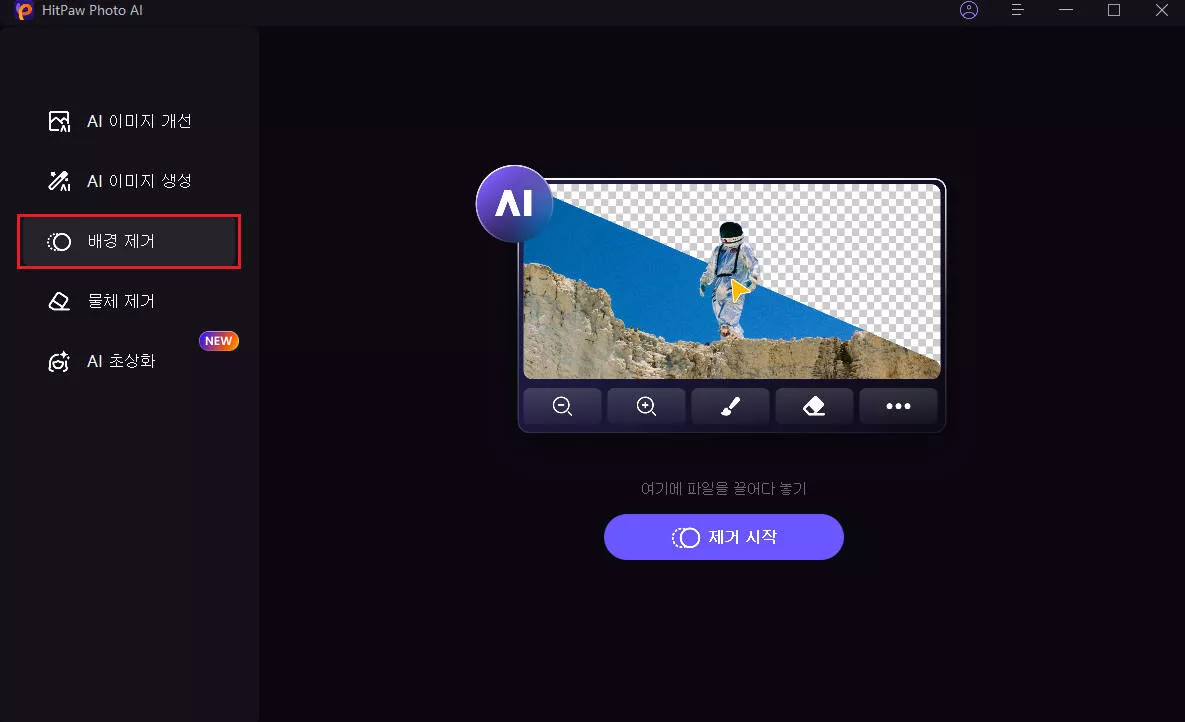
스텝 2: 자동 인식 대기 중
사진을 가져오면 자동으로 배경을 인식하여 제거합니다.
왼쪽에 사진 배경이 제거된 이미지인 출력이 표시됩니다. 오른쪽은 원본 이미지입니다.
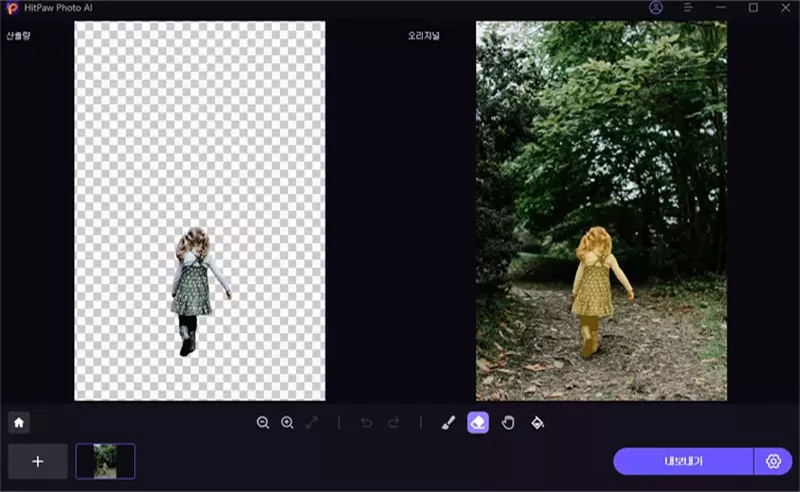
스텝 3: 예약 구역 조정
브러시 버튼으로 원본 이미지를 조작하여 유지하려는 영역을 조정할 수 있습니다.
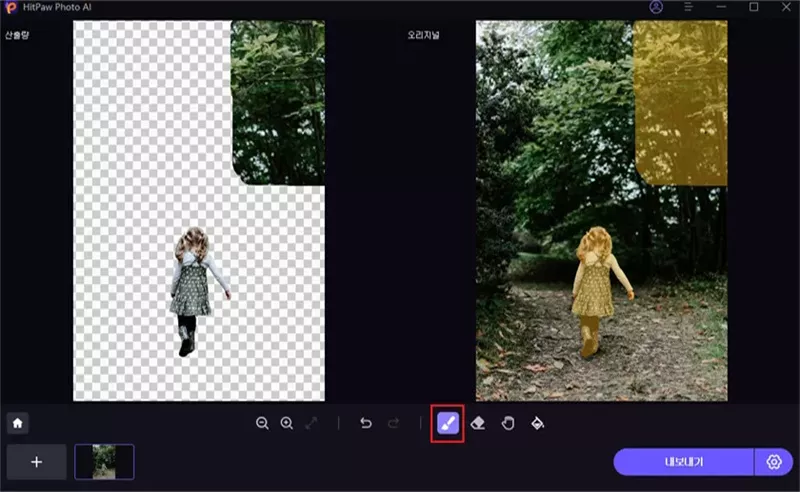
또한 버튼을 클릭하여 브러시 크기를 선택할 수도 있습니다.
스텝 4: 지워진 영역 조정
지우기 버튼으로 원본 이미지를 조작하여 제거하려는 영역을 조정할 수 있습니다.
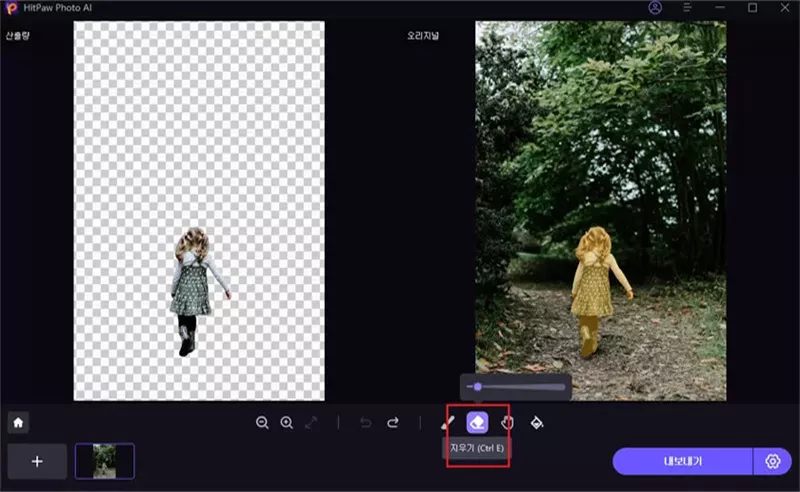
또한 크기 막대를 드래그하여 지우기 크기를 조정할 수도 있습니다.
스텝 5: 배경색 변경
제거하려는 배경을 조정한 후 대체할 배경 색상을 선택할 수 있습니다.
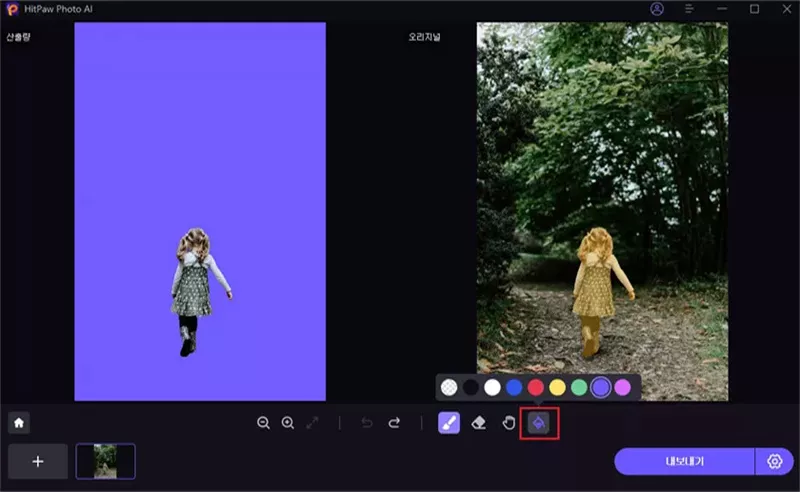
스텝 6: 사진 내보내기
배경색을 바꾼 후 출력에서 바로 이미지를 볼 수 있습니다. 그런 다음 저장할 경로를 찾아 '내보내기'를 클릭하고 최종 사진을 컴퓨터에 저장할 수 있습니다.





